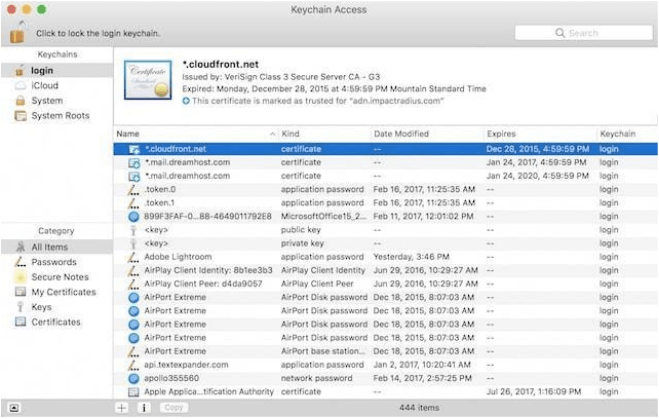Έχετε κολλήσει με το σφάλμα "Το iTunes δεν μπορεί να επαληθεύσει την ταυτότητα του διακομιστή" στο Mac; Δεν μπορείτε να συνδεθείτε στο κατάστημα iTunes; Το iTunes τυγχάνει να είναι αναπόσπαστο μέρος των συσκευών Apple. Λειτουργεί ως πρωτεύον κέντρο ελέγχου που σας βοηθά να κάνετε διάφορες εργασίες. Από τη λήψη και την οργάνωση πολυμέσων έως τη δημιουργία αντιγράφων ασφαλείας και την επαναφορά της συσκευής σας, το iTunes είναι η καρδιά όλων των συσκευών Apple. Έτσι, όταν δεν μπορείτε να χρησιμοποιήσετε το iTunes για οποιονδήποτε λόγο, αυτό ακούγεται τίποτα λιγότερο από άσχημα νέα.
Πηγή εικόνας: Tenor Share
Λοιπόν, γιατί συνεχίζετε να λαμβάνετε αυτά τα μηνύματα ενώ συνδέεστε στο iTunes; Γιατί το iTunes δεν μπορεί να επαληθεύσει ή να ελέγξει τα στοιχεία του διακομιστή;
Σε αυτήν την ανάρτηση, θα διαγράψουμε όλες τις αμφιβολίες σας σχετικά με το ζήτημα "το iTunes δεν μπορεί να επαληθεύσει την ταυτότητα του διακομιστή" μαζί με μερικές γρήγορες συμβουλές αντιμετώπισης προβλημάτων που θα σας βοηθήσουν να διορθώσετε αυτό το σφάλμα.
Ας αρχίσουμε.
Τι σημαίνει όταν το iTunes δεν μπορεί να επαληθεύσει την ταυτότητα του διακομιστή;
Μόλις προσπαθήσετε να εκκινήσετε το iTunes στο Mac σας, ενδέχεται να αντιμετωπίσετε αυτό το σφάλμα μη αναγνωρισμένου διακομιστή. Μόλις αντιμετωπίσετε αυτό το σφάλμα στο iTunes, έχετε δύο επιλογές. Πρώτα, πατάτε είτε το κουμπί "Συνέχεια" όπου συνδέεστε στον διακομιστή ούτως ή άλλως. Αλλά μαζί με αυτό, η Apple σας προειδοποιεί ότι μπορεί να θέσει σε κίνδυνο τις εμπιστευτικές σας πληροφορίες. Και η επόμενη επιλογή είναι "Ακύρωση" που θα κλείσει το παράθυρο σφάλματος και δεν θα διορθώσει το πρόβλημα.
Λοιπόν, τι να κάνετε στη συνέχεια;
Όταν ενημερώνετε το iTunes ή όταν εγκαθιστάτε μια ενημέρωση ασφαλείας, ενδέχεται να παρουσιαστεί το σφάλμα "Το iTunes δεν μπορεί να επαληθεύσει την ταυτότητα του διακομιστή" στη συσκευή σας Mac. Οι ειδικοί της τεχνολογίας λένε ότι ένας από τους πιο συνηθισμένους λόγους για τους οποίους δεν μπορείτε να συνδεθείτε στο iTunes μέσω επαληθευμένου διακομιστή οφείλεται στην παρουσία κακόβουλων εφαρμογών στη συσκευή σας που μπορεί να θέσουν το σύστημά σας σε κίνδυνο.
Πώς να διορθώσετε το σφάλμα "Δεν είναι δυνατή η επαλήθευση της ταυτότητας διακομιστή" στο iTunes;
Ακολουθήστε αυτά τα παρακάτω γρήγορα βήματα που θα σας βοηθήσουν να αντιμετωπίσετε το σφάλμα "Το iTunes δεν μπορεί να επαληθεύσει την ταυτότητα του διακομιστή" στο Mac σας.
Αρχικά, τερματίστε την εφαρμογή iTunes στη συσκευή σας, εάν είναι ήδη ενεργή. Κλείστε επίσης το παράθυρο του App Store, για να είστε σίγουροι.
Μεταβείτε στις Εφαρμογές> Βοηθητικά προγράμματα και, στη συνέχεια, επιλέξτε «Πρόσβαση με κλειδί».
Πηγή εικόνας: Mac Reports
Πατήστε στην επιλογή «Ρίζες συστήματος» από το αριστερό παράθυρο μενού. Και, στη συνέχεια, ακριβώς κάτω από την ενότητα Κατηγορία, πατήστε "Πιστοποιητικά".
Πηγή εικόνας: Mac World
Εδώ θα δείτε μια μεγάλη λίστα με όλες τις υπηρεσίες πιστοποιητικών που χρησιμοποιήθηκαν στη συσκευή σας. Κάντε διπλό κλικ σε κάθε πιστοποιητικό για να ανοίξετε τις λεπτομέρειες.
Τώρα, αυτό μπορεί να απαιτεί λίγη σκληρή δουλειά. Πρέπει να περάσετε από ολόκληρη αυτήν τη λίστα, να πατήσετε δύο φορές σε κάθε πιστοποιητικό για να ελέγξετε τις πληροφορίες. Όπου βλέπετε μια μπλε κουκκίδα με το σύμβολο συν σε ένα πιστοποιητικό, ακολουθήστε αυτά τα επόμενα βήματα.
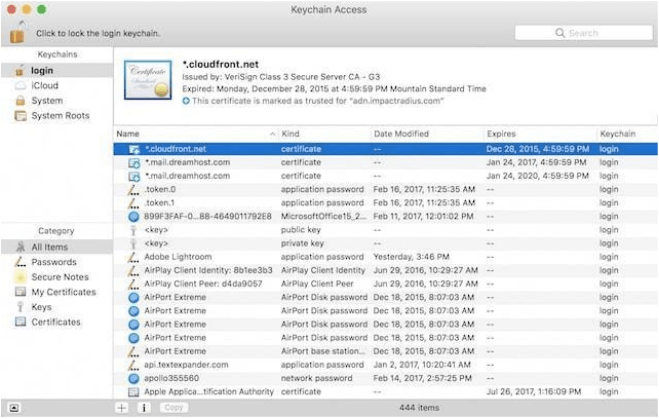
Πηγή εικόνας: Rocket Yard
Στο παράθυρο πιστοποιητικού όπου βλέπετε το εικονίδιο με την μπλε κουκκίδα συν, πατήστε πάνω του για να βεβαιωθείτε ότι πληροίτε τα ακόλουθα κριτήρια.
Στην ενότητα "Trust", ορίστε την τιμή "When using this Certificate" ως "Use System Defaults" και, στη συνέχεια, ορίστε την τιμή "Secure Sockets Layer (SSL)" στην επιλογή "No Value Specified".
Πηγή εικόνας: Mac Issues
Κλείστε το παράθυρο του πιστοποιητικού και, στη συνέχεια, ανοίξτε το ξανά για να ελέγξετε εάν το εικονίδιο με την μπλε κουκκίδα συν εξαφανίστηκε από το πιστοποιητικό. Με αυτόν τον τρόπο θα διασφαλίσετε ότι οι ενημερωμένες αλλαγές σας αποθηκεύτηκαν με επιτυχία.
Επομένως, πρέπει να ακολουθήσετε αυτή τη διαδικασία με όλα τα πιστοποιητικά όπου βλέπετε μια μπλε κουκκίδα ενσωματωμένη με ένα σύμβολο συν. Ο απώτερος στόχος αυτής της διαδικασίας είναι να βεβαιωθείτε ότι δεν υπάρχει κανένα πιστοποιητικό στη λίστα με ένα εικονίδιο με μπλε κουκκίδα συν.
Όταν έχετε σαρώσει διεξοδικά ολόκληρη τη λίστα των πιστοποιητικών, κλείστε το παράθυρο Keychain Access και επανεκκινήστε το iTunes για να ελέγξετε αν επιλύθηκε το πρόβλημα. Ναι, μπορεί να χρειαστεί λίγος χρόνος και προσπάθεια, αλλά θα σας βοηθήσει να αντιμετωπίσετε το σφάλμα "Το iTunes δεν μπορεί να επαληθεύσει την ταυτότητα του διακομιστή".
Επικοινωνήστε με την Υποστήριξη iTunes

Πηγή εικόνας: Apple Support
Πολλοί χρήστες ανέφεραν ότι δεν μπόρεσαν να εντοπίσουν κανένα πιστοποιητικό με εικονίδιο με μπλε κουκκίδα συν. Ως εκ τούτου, δεν μπόρεσαν να κάνουν τίποτα περαιτέρω. Εάν αντιμετωπίζετε επίσης το ίδιο πρόβλημα, μπορείτε να δοκιμάσετε να επικοινωνήσετε με την ομάδα υποστήριξης του iTunes ως έσχατη λύση. Απευθυνθείτε στους ειδικούς για να σας καθοδηγήσουν σε μια αποτελεσματική λύση.
Ελπίζουμε ο γρήγορος οδηγός μας για το πώς να διορθώσετε το σφάλμα "Το iTunes δεν μπορεί να επαληθεύσει την ταυτότητα του διακομιστή" σε Mac. Στην πλειονότητα των περιπτώσεων, τα βήματα που αναφέρονται παραπάνω θα σας βοηθήσουν να αντιμετωπίσετε αυτό το ζήτημα, ώστε να αποκτήσετε ξανά πρόσβαση στο iTunes στη συσκευή σας.
Για οποιαδήποτε άλλη απορία ή αμφιβολία, μη διστάσετε να μας γράψετε. Καλή τύχη, παιδιά!